Tombol keyboard yang rusak tampaknya cukup umum terjadi hari ini di laptop dan netbook. Meskipun itu bukan masalah yang mengerikan jika tombol tekan masih meregistrasi bahkan tanpa kunci plastik, cukup sulit jika kunci umum tidak berfungsi sama sekali. Tidak mudah untuk mengetik apa pun jika kunci A atau E Anda atau bahkan bilah ruang tidak berfungsi! Mungkin ada beberapa tombol pada keyboard Anda yang terus Anda tekan karena kesalahan seperti Caps Lock, atau hanya ingin tombol tertentu berada di lokasi yang lebih nyaman. Jika ada tombol di papan ketik yang sepertinya tidak pernah Anda butuhkan, mengapa tidak mengubahnya agar lebih bermanfaat?
Tentu saja, orang yang lebih berpikiran teknis dapat beralih ke alat Makro yang dapat membantu Anda memetakan kembali tombol pada keyboard atau bahkan untuk melakukan tugas yang lebih rumit bagi Anda, atau menjalankan utilitas pintas / hotkey. Ini meskipun memiliki kelemahan perlu hadir dalam memori setiap saat agar efeknya berfungsi. Tapi hanya memetakan kunci yang rusak atau tidak terpakai ke tombol lain pada keyboard tidak harus memiliki proses di latar belakang agar bisa berfungsi. Saat Anda mengetik tombol pada keyboard Anda, ia mengirim nomor kode khusus yang dikenal sebagai kode pindai untuk memberi tahu Windows tombol apa yang telah ditekan. Sejak Windows 2000 telah hadir kunci dalam registri sistem yang memungkinkan perubahan kode pindai ini dan Anda dapat memetakan satu kunci ke yang lain. Sayangnya, mengedit ini sendiri tidak mudah, tetapi untungnya ada beberapa alat untuk melakukannya untuk Anda.
Berikut adalah pilihan alat yang dapat memetakan kembali tombol keyboard sehingga Anda tidak harus menjalankan utilitas pihak ke-3 atau mengedit sendiri registri. Perhatikan bahwa alat-alat ini TIDAK AKAN memungkinkan Anda untuk membuat tombol cepat atau beberapa fungsi tombol makro seperti meluncurkan program atau memasukkan teks dll, mereka hanya memetakan 1 tombol pada keyboard ke yang lain atau membuat tata letak berbeda dari tombol standar. Juga laptop Fn atau tombol Fungsi tidak dapat dipetakan karena mereka dalam banyak kasus hard coded ke keyboard dan sebenarnya tidak mewakili penekanan tombol fisik.
1. Keytweak

KeyTweak adalah alat sederhana untuk memetakan kembali tombol pada keyboard Anda dan ada beberapa cara yang ditawarkan program untuk membantu Anda melakukannya. Ini memiliki Full Teach Mode di mana Anda mengklik tombol untuk memulai dan cukup tekan tombol dari dan kemudian tombol yang ingin Anda petakan, lalu klik tombol Remap # 1 hingga # 2. Ada juga Mode Setengah Ajarkan yang berbeda dari pengajaran penuh dengan menawarkan daftar drop-down dari tombol yang tersedia untuk Anda remap.
Cara ke-3 adalah dengan menggunakan keyboard virtual di jendela utama untuk mengklik tombol untuk mengubah dan kemudian pilih pemetaan baru dari drop down di bawah ini. Ini juga memberi Anda opsi untuk menonaktifkan kunci dengan cepat dan menggunakan tombol khusus apa saja yang dimiliki papan ketik Anda seperti tombol media atau internet. Keyboard itu sendiri mungkin sedikit membingungkan bagi beberapa orang karena mencantumkan nomor scancode untuk tombol dan bukan karakter yang sebenarnya. Klik Terapkan setelah selesai dan mulai ulang atau keluar.
Ini berfungsi pada Windows 2000 dan di atasnya, dan Anda dapat mengekstrak installer pengaturan dengan pengarsipan seperti 7-Zip untuk mendapatkan file bantuan tunggal yang dapat dieksekusi dan pdf.
Unduh KeyTweak
2. SharpKeys

SharpKeys adalah alat yang cukup mudah digunakan tetapi tidak memiliki tata letak antarmuka keyboard biasa yang akan membuatnya lebih mudah dan lebih cepat untuk mengidentifikasi tombol yang ingin Anda ubah. Antarmuka utama cukup kosong untuk memulai dan hanya suntingan yang telah Anda buat akan muncul di sini, menekan Tambah akan memulai untuk memetakan kembali kunci baru. Kemudian cukup pilih tombol Dari dalam daftar di sebelah kiri yang merupakan tombol yang ingin Anda pindahkan, dan tombol Ke di sebelah kanan adalah tempat Anda ingin memetakannya. Perhatikan tidak semua entri dalam daftar mungkin tersedia di keyboard Anda dan jika Anda tidak yakin gunakan tombol Jenis dan tekan secara fisik tombol yang ingin Anda pilih.
Menekan Tulis ke Registri ketika Anda selesai akan melakukan kunci yang dipetakan kembali ke registri dan Anda akan diminta untuk logout atau reboot untuk perubahan yang berlaku. SharpKeys tersedia sebagai versi portabel atau penginstal pengaturan MSI, diperlukan .NET framework 4. Bekerja pada Windows 2000 dan di atasnya.
Unduh SharpKeys
3. MapKeyboard
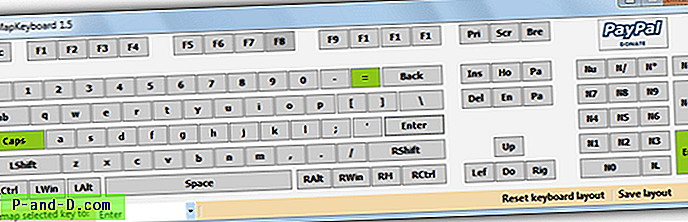
MapKeyboard adalah remapper keyboard yang portabel dan mungil dengan ukuran file di bawah 30KB dan melakukan tugas yang sederhana dan sederhana dalam menetapkan satu kunci ke kunci lainnya. Mulai saja program, dan klik pada tombol yang ingin Anda remap, di kiri bawah jendela itu akan ditampilkan di kotak "Remap kunci yang dipilih untuk:". Sekarang yang harus Anda lakukan adalah klik pada drop down dan pilih tugas baru untuk memberikan kunci, atau pilih dinonaktifkan untuk mematikan kunci.
Tombol yang telah Anda edit akan berubah hijau di jendela dan ketika Anda selesai klik tombol Simpan tata letak yang akan meminta Anda untuk logoff agar perubahan diterapkan. MapKeyboard membutuhkan .NET v3 dan berfungsi dari Windows XP hingga Windows 8.
Unduh MapKeyboard
4. Pemeta Kunci
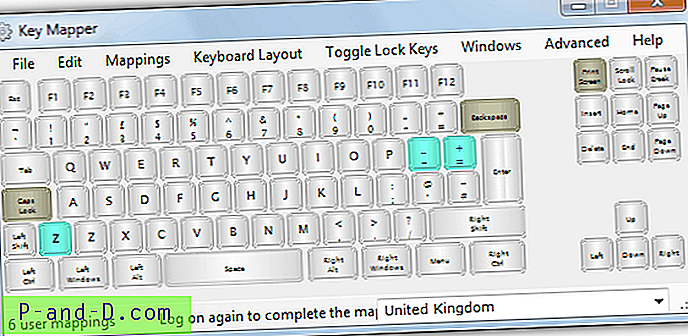
Key Mapper adalah alat yang sangat mudah digunakan dan intuitif yang dapat memetakan ulang satu kunci ke yang lain atau menonaktifkannya sepenuhnya. Untuk hanya menonaktifkan kunci yang harus Anda lakukan adalah klik dan seret dari jendela program, yang kemudian akan mengubah kunci warna kecoklatan. Untuk memetakan satu tombol ke yang lain klik pada tombol tersebut dan seret, lalu letakkan di atas tombol yang Anda inginkan yang akan mengubah warna yang baru ditetapkan menjadi warna aqua.
Mengklik dua kali pada tombol akan memunculkan jendela baru di mana pengeditan sebelumnya untuk kunci itu dapat dibalik, dan semua kunci yang tersedia yang dapat ditetapkan ditampilkan dalam sejumlah kategori yang mengelompokkan kumpulan kunci secara bersamaan sesuai dengan fungsinya. Ini membuatnya lebih mudah untuk menemukan apa yang Anda inginkan dan sekali Anda memilih kunci yang diinginkan dari daftar, cukup tekan tombol Peta untuk menetapkannya ke tombol. Ada opsi yang berguna untuk mengekspor semua perubahan yang dibuat ke file registri yang kemudian dapat Anda impor nanti atau digunakan di komputer lain, dan tata letak di layar dapat diubah untuk mengecualikan keypad, memiliki tombol mesin ketik saja atau menunjukkan gaya Mac papan ketik.
Key Mapper membutuhkan .NET versi 2 dan berfungsi pada Windows 2000 hingga Windows 7.
Unduh Key Mapper
5. Pencipta Tata Letak Keyboard Microsoft
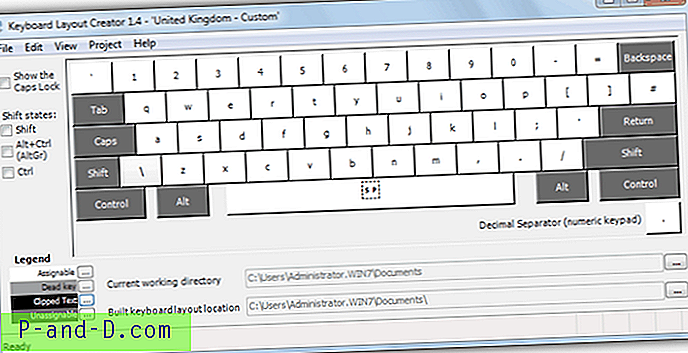
Microsoft Layout Creator memungkinkan Anda untuk membuat tata letak keyboard khusus sepenuhnya dari awal atau mengambil tata letak yang ada dan mengeditnya sesuai keinginan Anda. Itu juga tidak bekerja dengan cara metode peretasan registri melainkan membangun dan membuat installer yang kemudian dapat Anda instal pada mesin apa pun sebagai keyboard tambahan. Ada juga 3 opsi konfigurasi yang berbeda untuk tata letak tombol di sekitar tombol Enter yang merupakan fitur yang berguna untuk keyboard laptop dll.
Sesuatu yang tidak dapat disentuh oleh MSKLC adalah tombol khusus seperti Enter, Shift, Control, Alt, Caps Lock, backspace dan tombol Function, tetapi tombol yang dapat diedit dapat memiliki beberapa entri untuk penekanan tombol normal, Shift + tekan tombol, Ctrl + Alt + tekan tombol dan Ctrl + Alt + Shift + tekan tombol. Ini dapat ditampilkan pada gambar keyboard utama dengan menggunakan kotak "Status pergeseran" di sebelah kiri. Layout yang ada dapat dimuat dan diedit melalui File -> Load Existing Keyboard, dan layout baru dapat diuji dan divalidasi sebelum paket dibuat.
Microsoft Layout Creator bekerja di windows 2000 hingga Windows 7 dan membutuhkan .NET framework versi 2.
Unduh Microsoft Keyboard Layout Creator





